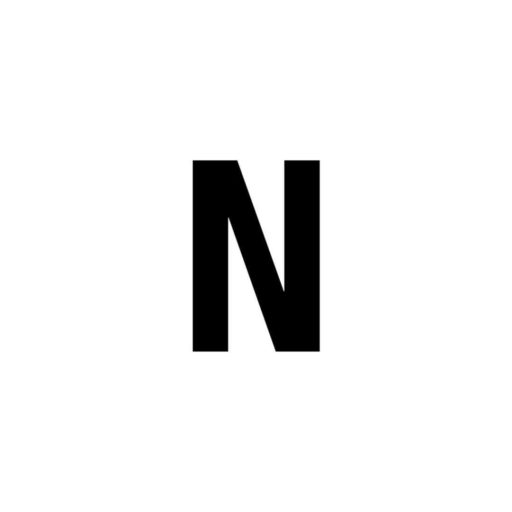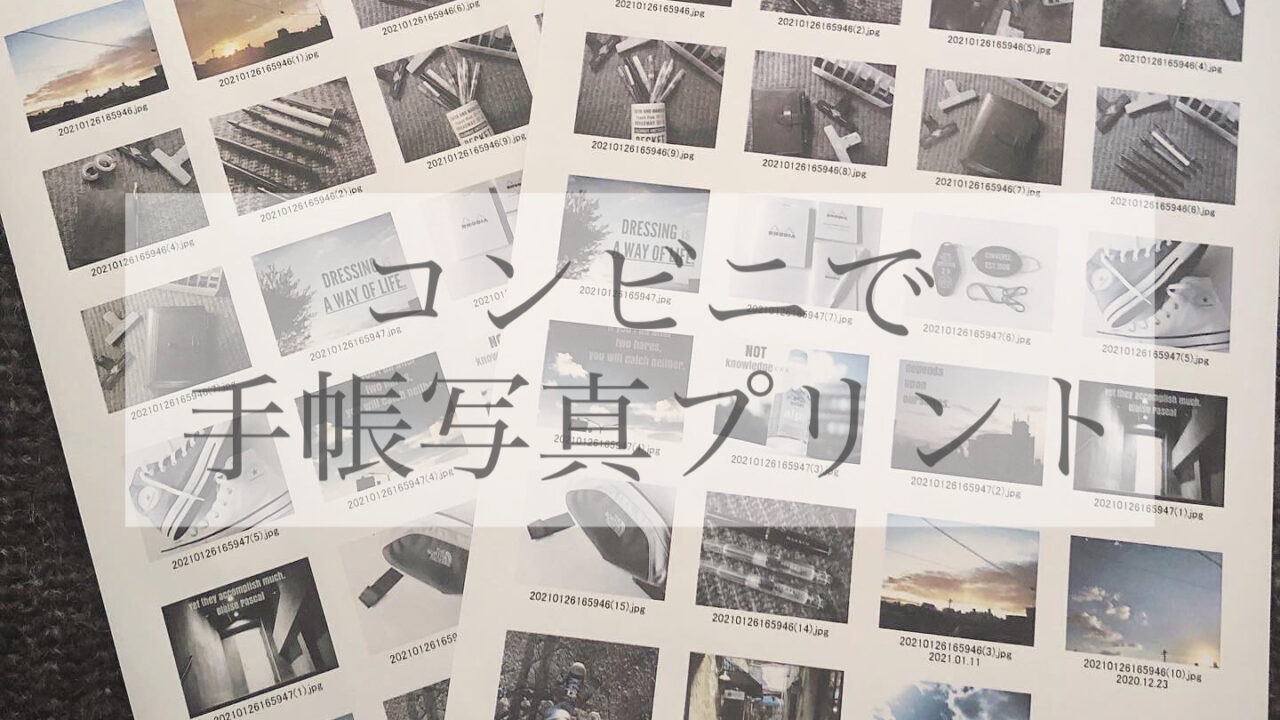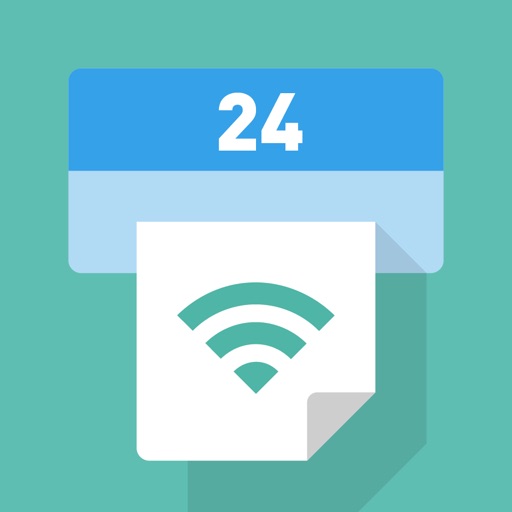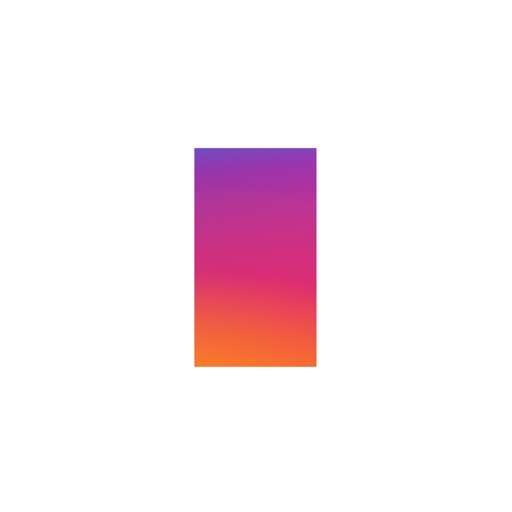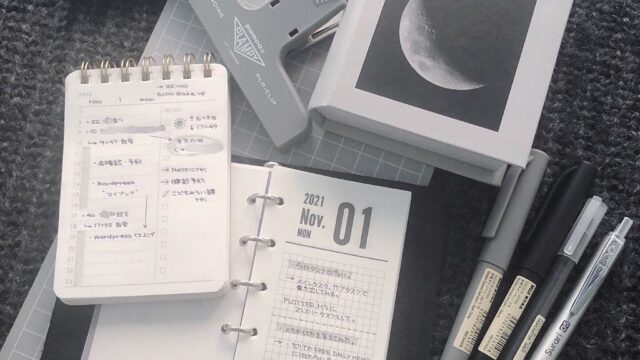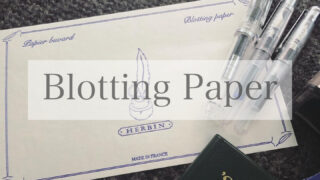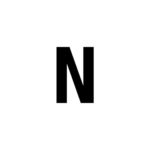手帳に写真やシールを貼ると彩りも鮮やかになるし思い出が一瞬で蘇る。
その他にもレシピ帳や子供の成長記録、欲しいものリストなども写真があった方がわかりやすいですよね( ´∀`)
そんな手帳ユーザーに良いアイテムでプリンターやミニプリンターなどがあり、種類も豊富でスマホから転送しすぐプリント出来てとても便利。
私も欲しいなーと思いながらまだ購入出来てなく…
でもいつか何台か欲しいなと思っています。
欲しいミニプリンターはこちら〃´∀`)ノ
Canon スマホプリンター iNSPiC PV-123-SP 写真用
【国内正規品】PAPERANG-P2 ペーパーラング FT-157
プリンターも良いのだけど、コンビニでも簡単に手帳サイズの写真を作る事が出来るのでその方法を紹介したいと思います´∀`)ノ
コンビニアプリをダウンロード
ファミリーマートコピー機アプリ
このアプリを使ってスマホ内から写真を選択・Wi-Fi接続・コピー機に送信までを行います。
このアプリの対応コンビニはファミリーマート・ローソンです。
アプリ操作
写真選択→Wi-Fi接続→写真送信
①
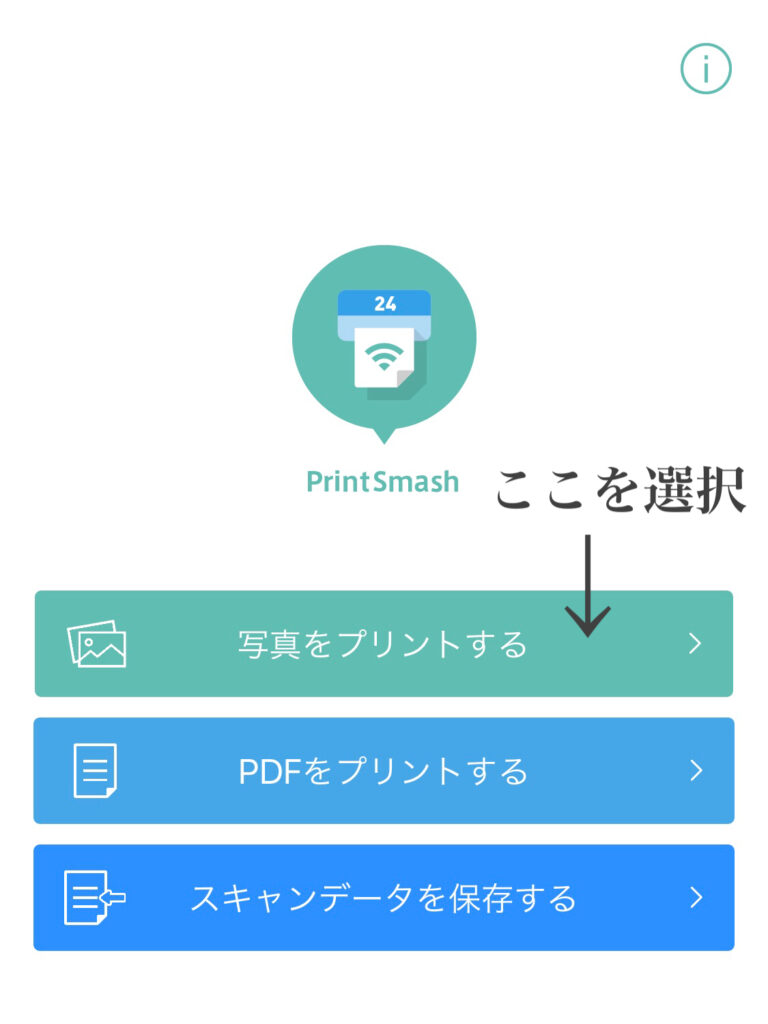
最初の画面で写真プリントを選択します。
他にもPDFやスキャンデータをプリントする時も使用出来るのでこのアプリ結構使ってます(´・∀・`)
②
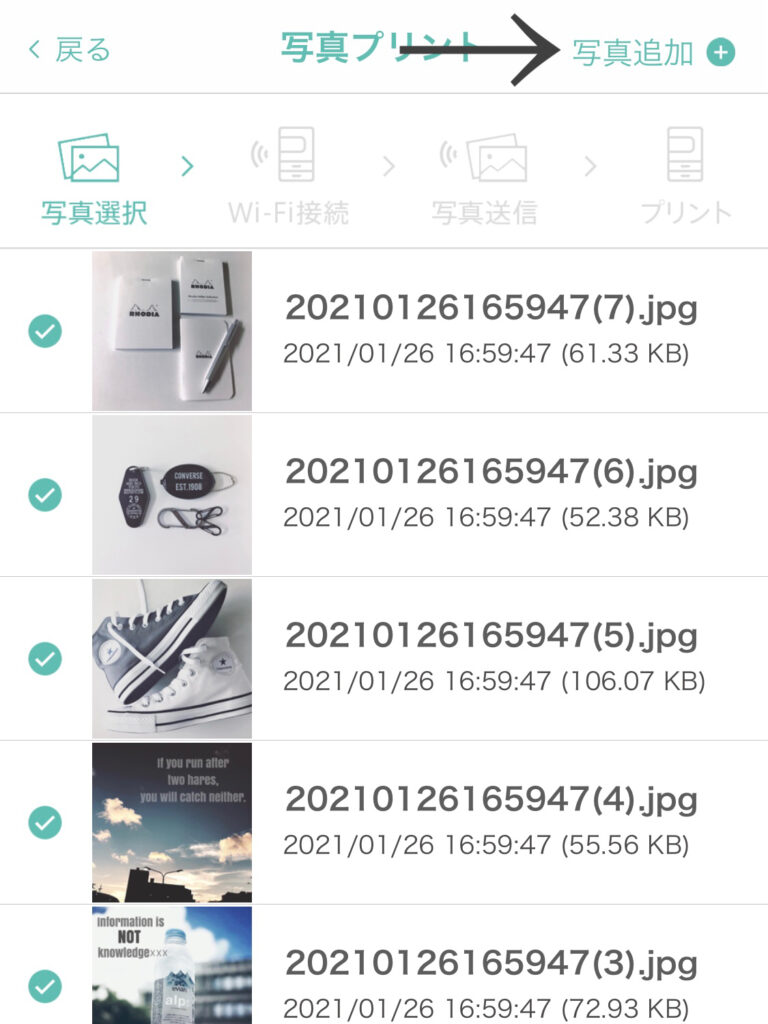
右上の写真追加を選択し、スマホ内の写真を選択。
すると真ん中にあるリストに出てくるので、プリントしたい写真を選択します。
私が印刷している手帳に合うサイズにするには24枚必要なので24枚写真を用意し選択します。
(24枚満たない場合は満たない分空白になります)
ここで注意したいのが、3:4の大きさで印刷されるのでスクエア写真などは上下が切り取られてしまう事。完全に全て画像を入れたい場合は、余白アプリなどで写真に上下余白をつけると全て印刷されますがその分少し小さくなります( ´_ゝ`)
それに失敗しやすいのでスクエアの写真を選択することはあまりおすすめ出来ません…
↑こちらのアプリで余白を3タイプつける事が出来ます!
逆に長方形の画像をインスタに投稿するためにスクエアにしたい時も使用していますが、使いやすく便利ですよー´∀`)
③
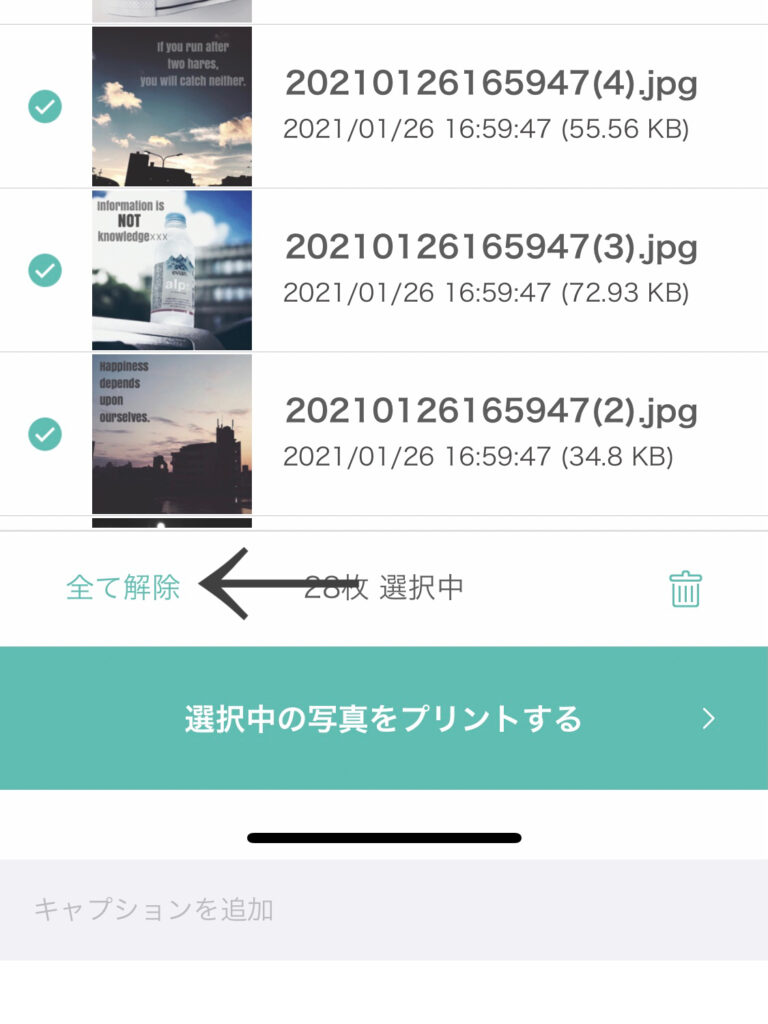
下の方にある「全て解除」を押すと「全て選択」に切り替わるので、枚数が多い場合はこちらを使うと簡単に出来ます( ´∀`)
④
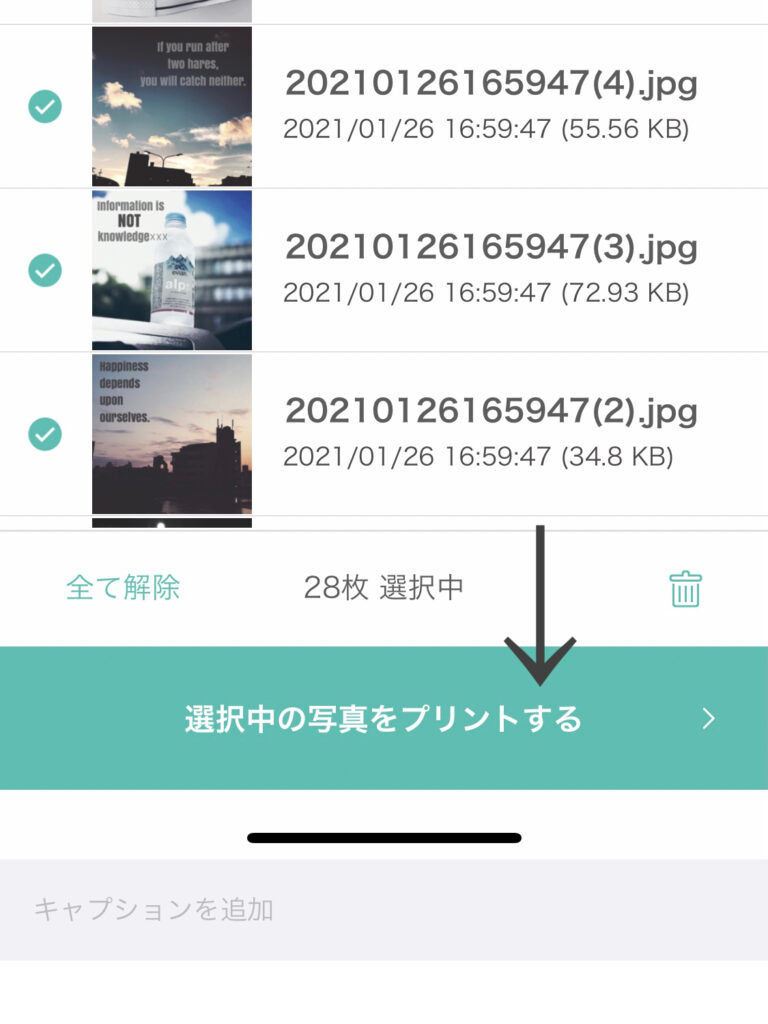
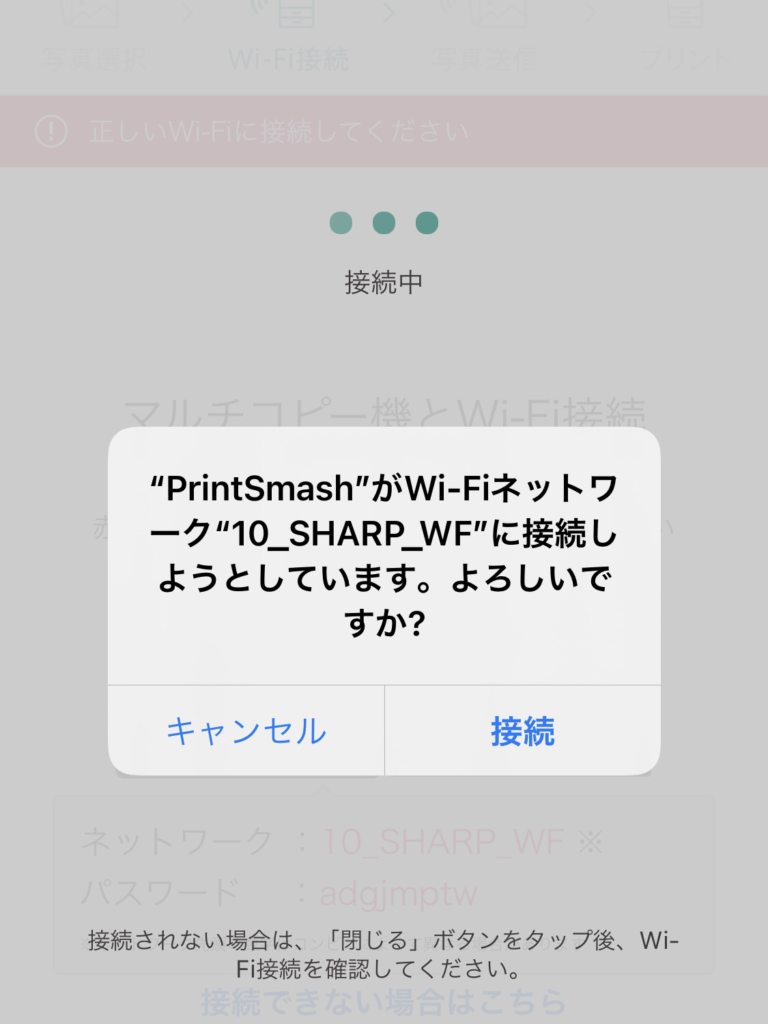
次に「選択中の写真をプリントする」を押すと「コンビニ検索」「マルチコピー機の確認」の画面が出るので「次へ」を押しWi-Fi接続画面へ。
「接続」を選択すると接続開始になりますが、時間節約のためにもいったんここでスマホ操作をストップして、コピー機の手順に従って進めていきます。
↑PrintSmashのサイトにもっとわかりやすく載っています( ´∀`)
プリント方法選択
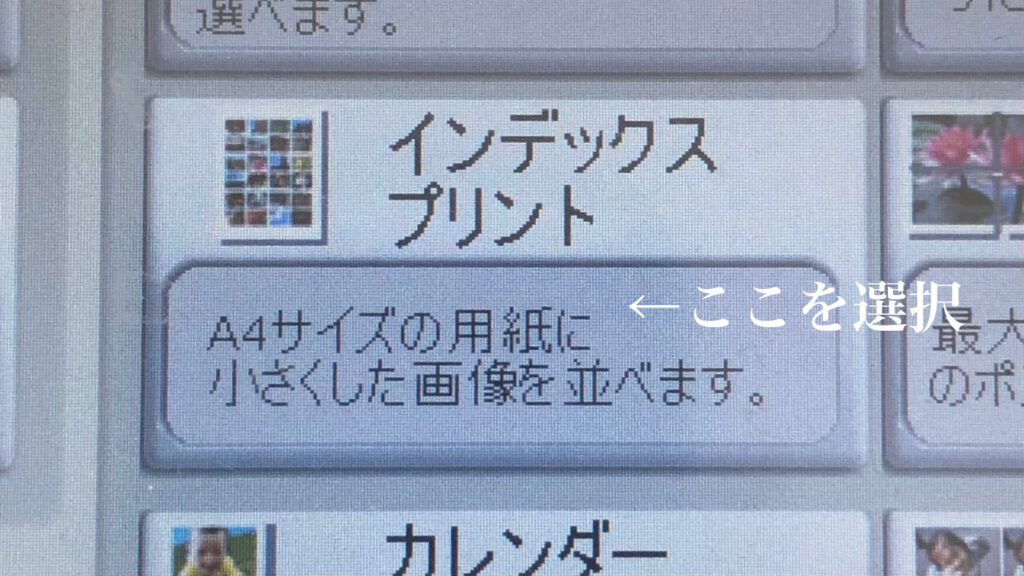
インデックスプリントを選択します。
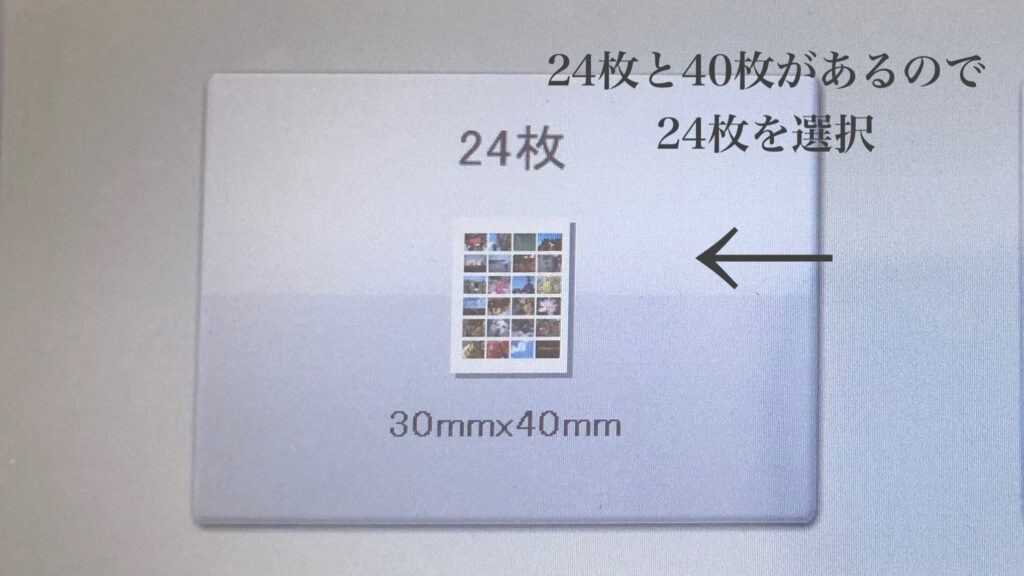
24枚と40枚があるので24枚を選択。
更に画面を進めていくと、日付の有る無しが選択出来たりするので好みで選択。
光沢紙かコピー用紙かの選択があるのですが、手帳に貼る事前提でおすすめするのはコピー用紙です。光沢紙は写真と同様の厚さで出てくるので、のり付けして貼るのには剥がれる恐れがあるし、手帳やノートに厚みが出たりその裏のページに字を書く時凹凸が出来て書きにくくなってしまうのです。
でも光沢紙¥120、コピー用紙¥100と値段に大きな差は無いのでこれもお好みで選んで良いと思います( ´∀`)
実際印刷したら
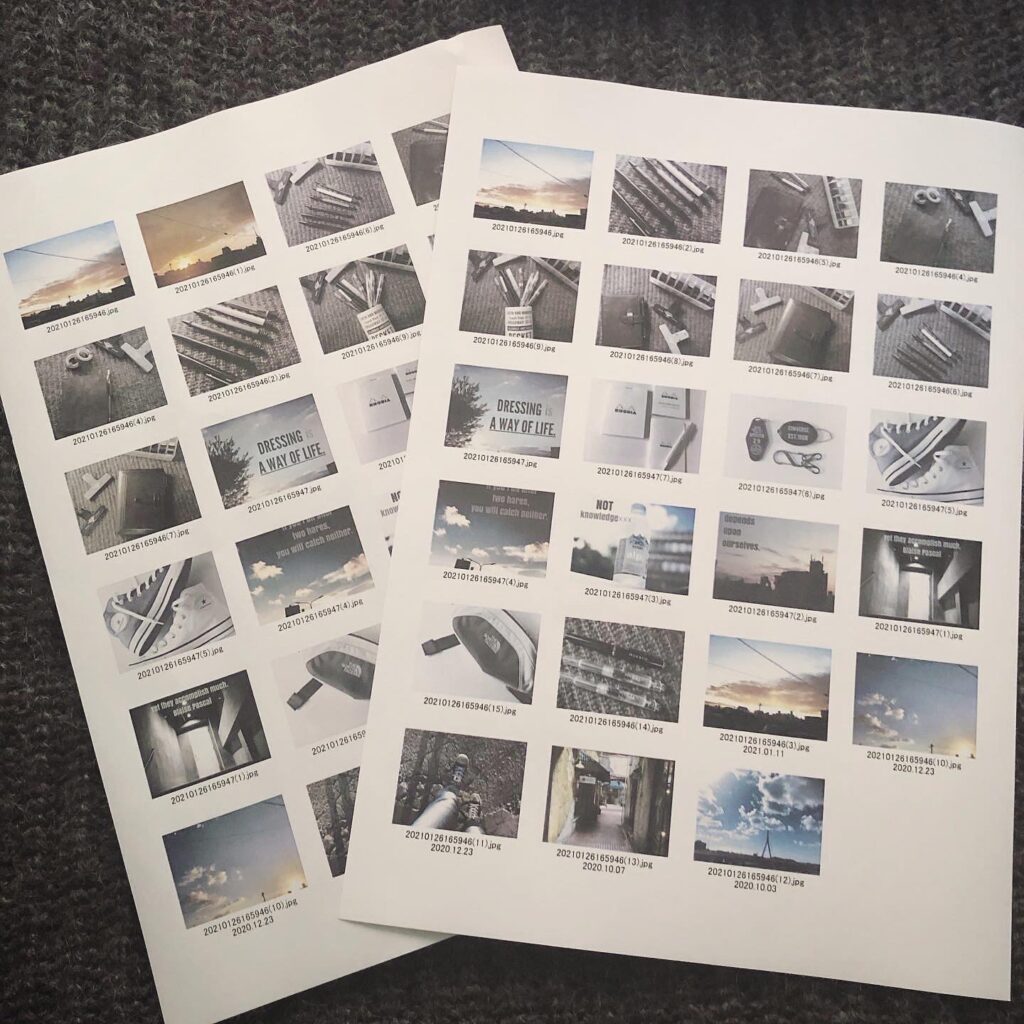
こんな感じで出てきます。
同じ写真を選択したけど光沢紙とコピー用紙で印刷の綺麗さに差はほぼありません。
切り取った時の写真1枚のサイズは縦3cm横4cmなので本当に手帳にぴったりのサイズです。

光沢紙の表面はこんな感じになっています。
プリンターが無くともコンビニで¥100で印刷出来て、貼るだけで手帳の雰囲気が全く変わるのですごくおすすめです!( ´∀`)
↓↓ブログ村ランキング参加しています!よろしければポチっとお願いします!〃´∀`)